《Android Studio实用指南》4.27 使用演示模式
Posted 毕小烦
tags:
篇首语:本文由小常识网(cha138.com)小编为大家整理,主要介绍了《Android Studio实用指南》4.27 使用演示模式相关的知识,希望对你有一定的参考价值。
本文节选自《Android Studio实用指南》 第4章第27节 作者: 毕小朋
目前本书已上传到百度阅读, 在百度中搜索[Anroid Studio实用指南]便可以找到本书.
什么是演示模式?
顾名思义,当你想给别人演示你的代码时就会用到这个演示模式.
演示模式的特点就是全屏,开启免打扰模式, 工具栏、状态栏等全部被隐藏,同时代码字体会被放大, 这样大家就会更专注于代码.
进入演示模式
操作步骤:
➤ 菜单栏: View —> Enter Presentation Mode
效果如下:
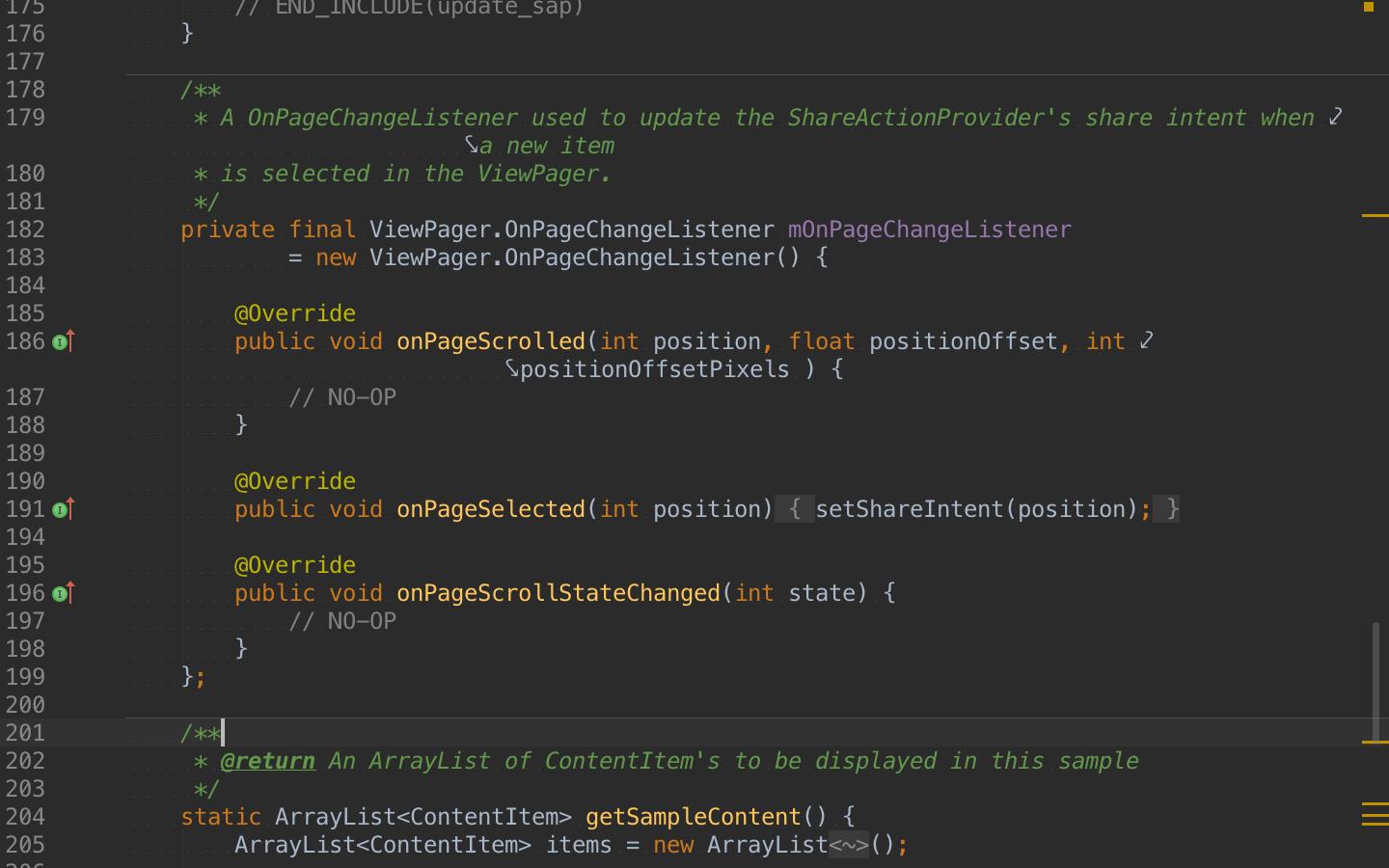
设置演示模式的字体大小
虽然演示模式的默认字体已经够大了,但如果你还想把字体设置得更大一些,可以这样设置
操作步骤:
➤ Preferences —> Appearance & Behavior —> Appearance —> Presentation Mode
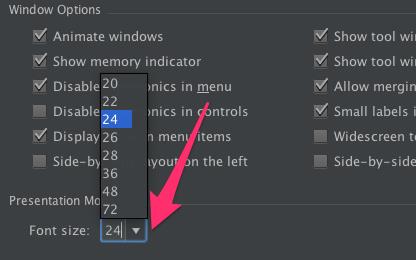
本文节选自《Android Studio实用指南》 第4章第27节 作者: 毕小朋
退出演示模式
退出演示模式的操作步骤同进入演示模式是一样的.
操作步骤:
➤ 菜单栏: View —> Exit Presentation Mode
本文节选自《Android Studio实用指南》 第4章第27节 作者: 毕小朋
目前本书已上传到百度阅读, 在百度中搜索[Anroid Studio实用指南]便可以找到本书.
作者: 老毕
微信公众帐号: wirelessqa

博客: http://blog.csdn.net/wirelessqa
微博: http://weibo.com/wirelessqa
以上是关于《Android Studio实用指南》4.27 使用演示模式的主要内容,如果未能解决你的问题,请参考以下文章